議事録には「会議に参加していないメンバーにも決まったことを共有する」「社員同士の認識をすり合わせる」という役割があります。そのため、必要な事項を漏れなく記載しなければなりません。
しかし、「議事録を完璧に作成しようとして時間がかかる」「議事録をつくるのは負担が大きい」と悩む方も多いのではないでしょうか。
そこで今回は、議事録を効率的に運用する方法やおすすめのツール8選を中心にご紹介します。
- 議事録に時間がかかって、ほかの業務を圧迫しているので改善したい
- 議事録を効率化するための、具体的な方法を知りたい
- 議事録ツールにはさまざまな種類があるので、自社に合うツールを比較検討したい
という担当者の方はこの記事を参考にすると、「議事録を効率的に作成する方法」と「自社に最適なツール」を見つけられます。
目次
【必要ない?】議事録を残す理由とは
議事録を残す理由は「決定事項を共有するため」「タスクを共有するため」の2つです。
議事録のメリットは、読んだ人が決定事項から決定に至った詳細な経緯まで把握して、その後の対応を適切に進められることです。仮に議事録がなければ、「会議で決まったこと」や「決定に至った経緯」が曖昧になり、以降の業務や会議に向けての適切な対応が難しくなります。
そこで、議事録を残すと会議での決定事項を正確に共有できるので、社員同士で認識のズレが生じません。また、次の会議までのタスクと期限を共有することで、予定を立てやすくなります。
以上のように、議事録は会議の決定事項を伝えたり、スケジュール管理をしたりするために作成しなければなりません。
議事録が負担になる理由
議事録が負担になる原因として「作成」と「管理」の2つが挙げられます。以下では、それぞれの理由を詳しく解説します。
作成に時間がかかるため
議事録が負担になる原因として、作成に時間がかかる点が挙げられます。
議事録は会議に参加していない社員にも共有するので、分かりやすいうえに情報に抜け漏れがない状態にしなければなりません。したがって、単に作成するだけでなく内容にも気を遣わなければならないので面倒だと感じやすいのです。
作成の手間を解消するには、議事録のテンプレートを活用したうえで会議中にメモを残す方法がおすすめです。一から体裁を整える時間を短縮できます。
管理が面倒なため
議事録は作成だけでなく、管理することも社員の負担になる原因のひとつです。
たとえば、WordやExcelで作成した議事録ファイルは、メールやチャットで共有しなければなりません。そのため、共有されたメンバーは「ほかのメッセージに埋れている中から探し出す」「PCのフォルダに直接保存しなければならない」という手間がかかります。
つまり、「議事録を共有する手間」と「管理が属人化するリスク」を解消しなければ、必要な情報が適切に連携されなくなってしまうのです。そこで、「ナレカン」のようにデータファイルを見やすく管理・共有できるツールを使えば、メンバーが内容を確認しやすくなります。
議事録を効率化する目的
ここでは、議事録を効率化する目的を解説します。
議事録は作成・管理に手間がかかりますが、会議の内容を正確に共有するには欠かせない資料です。そのため、多くの企業では議事録作成が「時間の無駄」とならないように、以下の目的で効率化して面倒を省いているのです。
作成・管理の負担を軽減する
議事録の効率化によって作成・管理の負担を軽減できます。
議事録の効率化に使われる資料作成ツールには、文書をリアルタイムで共同編集したり、会議に関わる資料を紐づけて管理したりする機能が備わっています。そのため、議事録の作成・管理にかかる手間の削減につながります。
このように、ITツールを活用するなどして、議事録担当者の負担を軽減することが議事録の効率化の目的です。
情報共有を効率化する
社内の情報共有を効率化する点も重要です。
会議の要点をまとめた議事録は、会議が終わってからできるだけ早く、全体へ共有することが求められます。ただし、素早く作成・共有しても内容が不正確だったり読みづらかったりすると、議題に関わる業務へ悪影響を与えてしまいます。
また、これまでの議事録に素早くアクセスできるように管理することも大切です。議事録が見つからず「以前の会議では結局何が決まったのか」うろ覚えのまま業務を進めると、重大なミスにつながる恐れもあるからです。
以上のことから、会議の情報を素早く・正確に共有し、必要に応じて活用できるように議事録管理を効率化する必要があるのです。
議事録には何を残す?書くべき内容とは
以下の表は、議事録に必要な項目をまとめたものです。議事録作成を効率化するためのコツを知る前に、まずは議事録に残すべき内容を確認しましょう。
| <項目> | <内容> |
|---|---|
|
会議名 |
会議の内容を振り返りやすくするために、一目で内容が分かるタイトルをつけます。 |
|
日時 |
開始と終了の日時を記入しましょう。会議が行われた「証拠」となります。 |
|
場所 |
建物名だけでなく、会議室の名称まで記入しましょう。 |
|
出席者 |
クライアント側から、「部署ごとに」「役職の高い人から」順に書きます。 |
|
議題 |
議題は箇条書きにして、下に1行程度の説明を加えると、会議の内容を振り返りやすくなります。 |
|
議論内容 |
議論の内容を、流れに沿って簡潔に記載します。 |
|
決定事項 |
決定事項は、「取り決めの証拠」や「次の行動に対する指針」になるので、必ず記載しましょう。 |
このように、議事録には必ず記載すべき項目があります。毎回一から議事録を作るのは面倒なので、「ナレカン」のように「記載すべき項目をあらかじめ組み込んだテンプレート」を使えるツールを選びましょう。
<作成編>議事録作成を効率化するコツ4選
以下では、議事録の「作成」を効率化する方法を解説します。議事録を書き起こしたり、修正点を確認したりする手間を省くためには次の方法が有効です。
(1)自動作成ツールを利用する
議事録自動作成ツールを使って、入力する手間を減らす方法があります。
自動作成ツールとは、複数人の音声を聞き分けて文字起こしするツールです。なかには複数言語に対応しているものや、WindowsやMacなどのPCだけでなくスマホ・タブレットなどの複数のデバイスで利用できるものもあります。
ただし、音声認識の精度には限界があるため、結局人の手で確認する手間がかかったり、導入や運用にあたって数十万円規模のコストが発生したりするので注意が必要です。
(2)Wordの校正機能を活用する
Wordの校正機能を活用すると誤字脱字やタイプミスが自動で検出されるので、修正箇所を探す時間が短縮されます。
具体的な方法としては、議事録のテキストをコピーしてWordに貼り付けたら「校閲」をクリックし、「スペルチェックと文章校正」を選択しましょう。
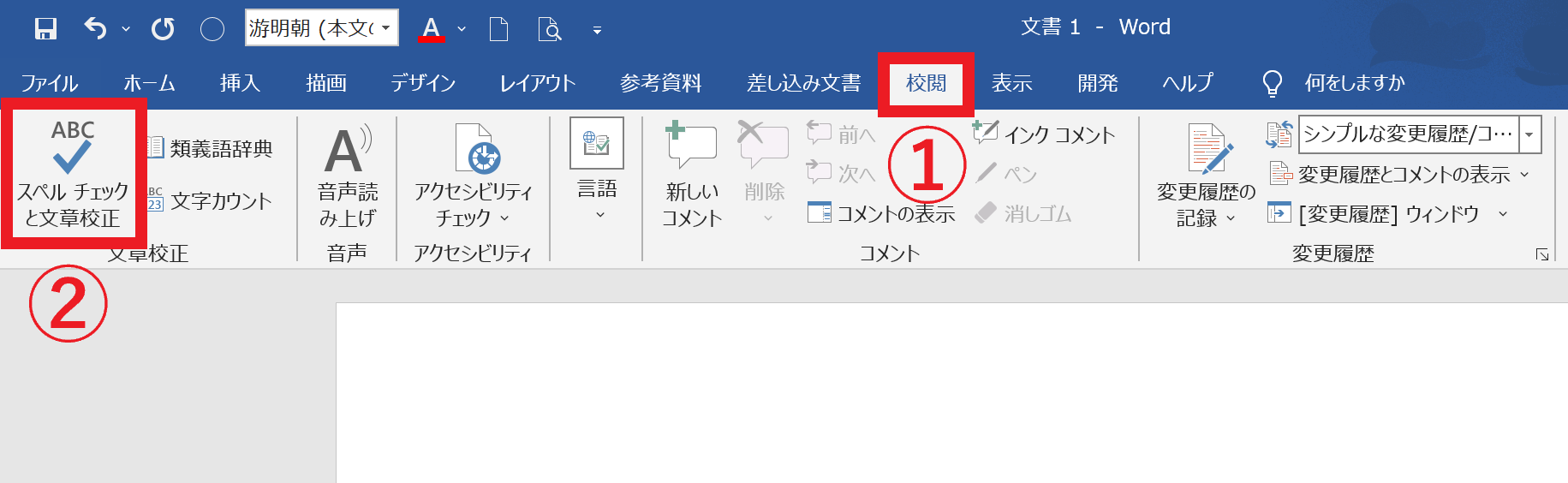
ただし、入力ミスや表現をすべて修正できるわけではないので、提出前に読み返したり、ほかの社員に確認してもらったりすることを心がけましょう。
(3)WEB会議システムの機能を応用する
ZoomなどのWEB会議での議事録を作成する場合は、あらかじめツールに搭載されている機能を活用するのもひとつの方法です。
たとえば、「レコーディング機能で抜け漏れがないか確認する」「自動文字起こしツールと連携して、会話をテキストデータへ自動変換させる」などがあります。
以上のように、WEB会議システムで確認や入力の負担を減らす方法もあります。ただし、必要な機能が有料プランにしか適用されない場合もあるので、慎重に検討しなければなりません。
(4)リアルタイムで共同作成する
議事録データをクラウド(インターネット上の保存場所)で共有したり、同時に編集したりできるツールで負担を減らす方法もあります。
たとえば、「項目ごとに役割分担をする」「一人が大まかに執筆し、もう一人が補足する」などの方法を取り入れれば、議論に議事録の作成が追い付かない心配もありません。
また、複数人で執筆するので、議事録作成の負担が軽減されるだけでなく”抜け漏れのない議事録”に近づきます。
<管理編>議事録管理を効率化するコツ2選
議事録を業務に役立てるためには、適切に管理しておかなければなりません。以下では、議事録の管理を効率化する方法をご紹介します。
(1)会議の資料もまとめて保管する
議事録と関連資料は分散させずに、まとめて保管しましょう。
議事録と資料をバラバラに保管していると、あとから確認するときに複数の場所へアクセスする手間がかかります。また、関連資料があること自体を忘れる可能性があり、ミスを誘発しかねません。
したがって、会議で利用した資料は議事録に紐づけて管理しましょう。
(2)すぐに探し出せる状態にしておく
議事録はただ保管するだけでなく、すぐに探し出せる状態にする必要があります。
WordやExcelで議事録をとると「議事録のファイルがどこにあるか分からない」「どのファイルに保存したのか、開くまで分からない」という事態になります。
そのため、「ナレカン」のように検索性に優れたツール内で保存すれば、見直したいときにすばやくアクセスできるので、情報を探すのに無駄な時間がかかりません。
議事録の作成・管理を効率化するおすすめのツール8選
以下では、議事録を効率化するおすすめのツール8選をご紹介します。
会議で議事録を作成する機会が多い場合は、ITツールを活用すると議事録が短時間で作れます。とくに、テンプレート機能の備わったツールを使えば、体裁を整える時間を書けず必要な項目を過不足なくメモできるのです。
一方、複雑な議事録ツールを使うと、議事録が増えたときに管理が煩雑になってしまいます。とくに、人数の多い大企業では部署が細かく分かれているので、必要なメンバーに適切に共有しなければ議事録の内容が伝わりません。
そこで、「会議の議事録や資料を素早く共有できる、操作が簡単なツール」を選ぶと運用がスムーズになります。結論、議事録の効率化に最適なツールは、議事録をはじめとしたあらゆる情報を一元管理し、目的の情報へ簡単にアクセスできる「ナレカン」一択です。
ナレカンは「テンプレート」で簡単に議事録の体裁を整えられるうえ、WordやExcelファイルも添付可能です。また、議事録はプロジェクトや部署ごとに多階層の「フォルダ」で整理できるほか、高性能な「検索機能」で目的の議事録をすばやく見つけられます。
【ナレカン】議事録をはじめとした文書管理に貢献するツール

「ナレカン」|最もシンプルなナレッジ管理ツール
ナレカンは、最もシンプルなナレッジ管理ツールです。
「数十名~数万名規模」の企業様のナレッジ管理に最適なツールとなっています。
自分でナレッジを記載する場合には「記事」を作成でき、『知恵袋』のような感覚で、とにかくシンプルに社内メンバーに「質問」することもできます。
また、ナレカンを使えば、社内のあらゆるナレッジを一元的に管理できます。
「マニュアル」 「社内FAQ」「議事録」「トークスクリプト」等、あらゆるナレッジを蓄積することが可能です。
更に、ナレカンの非常に大きな魅力に、圧倒的な「初期導入支援サポート」と「ご利用中サポート」があります。ナレカン導入担当者の方の手を、最大限煩わせることのないサポートが提供されています。
<ナレカンをおすすめするポイント>
- 【機能】 「ナレッジ管理」に特化した、これ以上なくシンプルなツール。
「フォルダ形式」で簡単に情報を整理でき、「記事形式」「(知恵袋のような)質問形式」でナレッジを記載するだけです。
- 【対象】 数十名~数万名規模の企業様で、社内のあらゆるナレッジを一元管理。
「マニュアル」 「社内FAQ」「議事録」「トークスクリプト」等、あらゆるナレッジを蓄積可能です。
- 【サポート】 圧倒的なクオリティの「初期導入支援」と「ご利用中」サポート。
圧倒的なクオリティのサポートもナレカンの非常に大きな魅力です。貴社担当者様のお手間を最大限煩わせることないよう、サポートします。
<ナレカンの料金>
- ビジネスプラン :標準的な機能でナレカンを導入したい企業様
- エンタープライズプラン :管理・セキュリティを強化して導入したい企業様
https://www.narekan.info/pricing/
詳しい金額は、下記「ナレカンの資料をダウンロード」ボタンより、資料をダウンロードしてご確認ください。
【Stock】社内の議事録とタスクを同時に管理できるツール
議事録はただ作成するだけでなく、会議後のToDoもまとめることが重要です。そこで、会議後のToDoが多い場合は、タスク機能の備わった議事録作成ツールを使いましょう。
とくに、簡単に議事録とタスク内容を管理したい方は「Stock」を使うと、「ノート」に書いた議事録と「タスク」を紐づけて管理できるので便利です。

「Stock」|最もシンプルな情報ストックツール
Stockは、社内のあらゆる情報を、最も簡単に「ストック」できるツールです。「社内の情報を、簡単にストックする方法がない」という問題を解消します。
Stockを使えば、「ノート」の機能を利用して、要件などのテキスト情報や、画像やファイルなどのあらゆる情報を誰でも簡単に残せます。
また、「タスク」や「メッセージ」の機能を利用すると、ノートに記載したテーマごとにコミュニケーションを取ることができるため、あちこちに情報が分散せず、常に整理された状態で業務を遂行できます。
<Stockをおすすめするポイント>
- ITに詳しくない数人~数千人の企業向け
ITの専門知識がなくても問題なく、あらゆる企業が簡単に始められます。
- とにかくシンプルで、誰でも使える
余計な機能は一切なくシンプルなツールなので、誰でも簡単に情報を残せます。
- 驚くほど簡単に「情報ストック」と「タスク管理」ができる
社内の共有情報等の「情報ストック」が驚くほどしやすく、さらに直感的な「タスク管理」も可能です。
<Stockの口コミ・評判>

塩出 祐貴さん
松山ヤクルト販売株式会社 |
|
「強烈な『ITアレルギー』がある弊社にも、Stockならば、一切混乱なく導入できました」 ★★★★★ 5.0 弊社の宅配部門のスタッフの半分近くは50代以上と高齢で、キーボード入力が苦手なスタッフもいるほど、ITツールへの強い抵抗感がありました。しかし、Stockは他ツールに比べて圧倒的にシンプルで、直感的に使えるため、予想通り非常にスムーズに使い始めることができました。 |

加井 夕子 さん、海野 紘子 さん
SBIビジネス・イノベーター株式会社 |
|
「SBIグループの厳格なセキュリティ基準をも満たす、誰にでもお勧めの情報ストックツールです」 ★★★★★ 5.0 当社が導入するシステムには非常に厳格なセキュリティ基準を満たすことが要求されていますが、Stockのシステムは極めて高度なセキュリティ基準で開発・運営されているため、SBIグループのセキュリティ基準でも全く問題なく導入することができました。 |

江藤 美帆さん
栃木サッカークラブ(栃木SC) |
|
「ナレッジが属人化しやすいプロスポーツクラブには、Stockを非常に強くお勧めします!」 ★★★★★ 5.0 元々悩んでいた『ナレッジがブラックボックス化してしまう』という問題が、驚くほどうまく解消されました。 『Stockさえ見れば、すぐに必要な情報を把握できる』という状況を作り出すことに成功し、明らかに生産性が向上しました。 |
<Stockの料金>
- フリープラン :無料
- ビジネスプラン :500円/ユーザー/月
- エンタープライズプラン :1,000円/ユーザー/月
【FonePaw PC画面録画】編集機能も備わった多機能なPC画面録画ツール
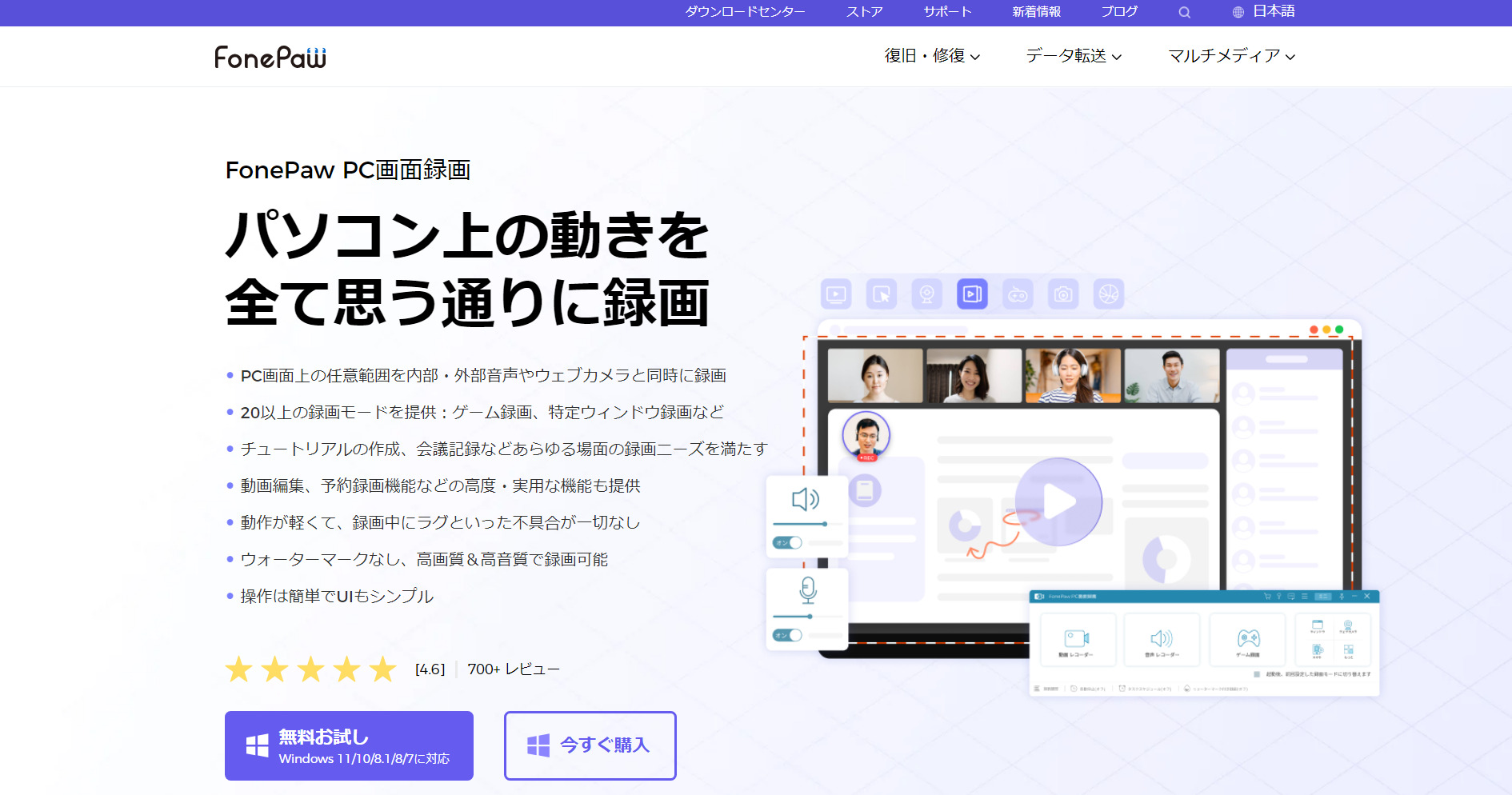
<FonePaw PC画面録画の特徴>
- 録画する画面領域の調整が可能
- 動画の編集機能が備わっている
録画するときは画面領域の調整が可能なため、画面の一部または全体を録画するように自由に設定できます。
録画機能だけでなく「動画の分割」「複数の動画の統合」「画質を落とさず形式を変換」などの機能が備わっています。
<FonePaw PC画面録画の機能・使用感>
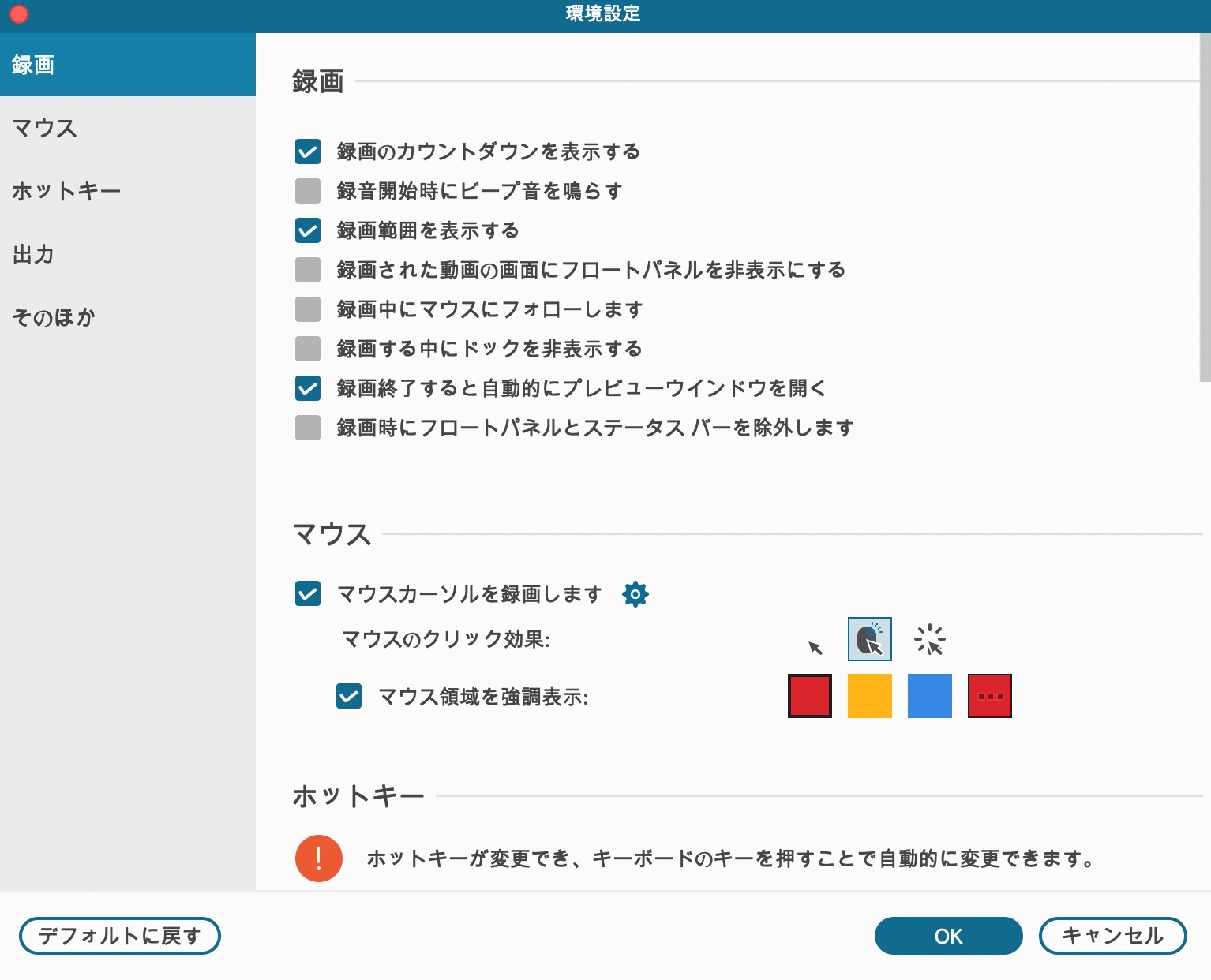
- マウスカーソルを強調できる
マウスカーソルを色枠で囲って強調できます。この機能は、「資料を差し示しながら説明する様子」を画面録画する際に役立ちます。
<FonePaw PC画面録画の注意点>
- 無料体験版では出力可能な時間に制限がある
- マウス操作が見づらいことがある
無料体験版では、出力保存可能な動画・音声は3分が上限となっています。無料版で録画したデータをすべて保存するには、有料版の契約が必要です。
利用しているユーザーからは「強いて言うのであればGUIの操作が若干見づらかったくらいです」という声があります。(引用:ITreview)
<FonePaw PC画面録画の料金体系>
バージョンはWindows版・Mac版に分かれていますが、価格は同一です。以下は税抜き価格となります。
- 無料体験版:0円
- 1ヶ月ライセンス:2,716円/1PC/月
- 年間ライセンス:5,950円/1PC/年
- 永久ライセンス:11,835.6円/2PC/買い切り
- FonePaw メディアバンドル:12,475円/1PC/買い切り
【スマート書記】会話を自動で文書化するツール
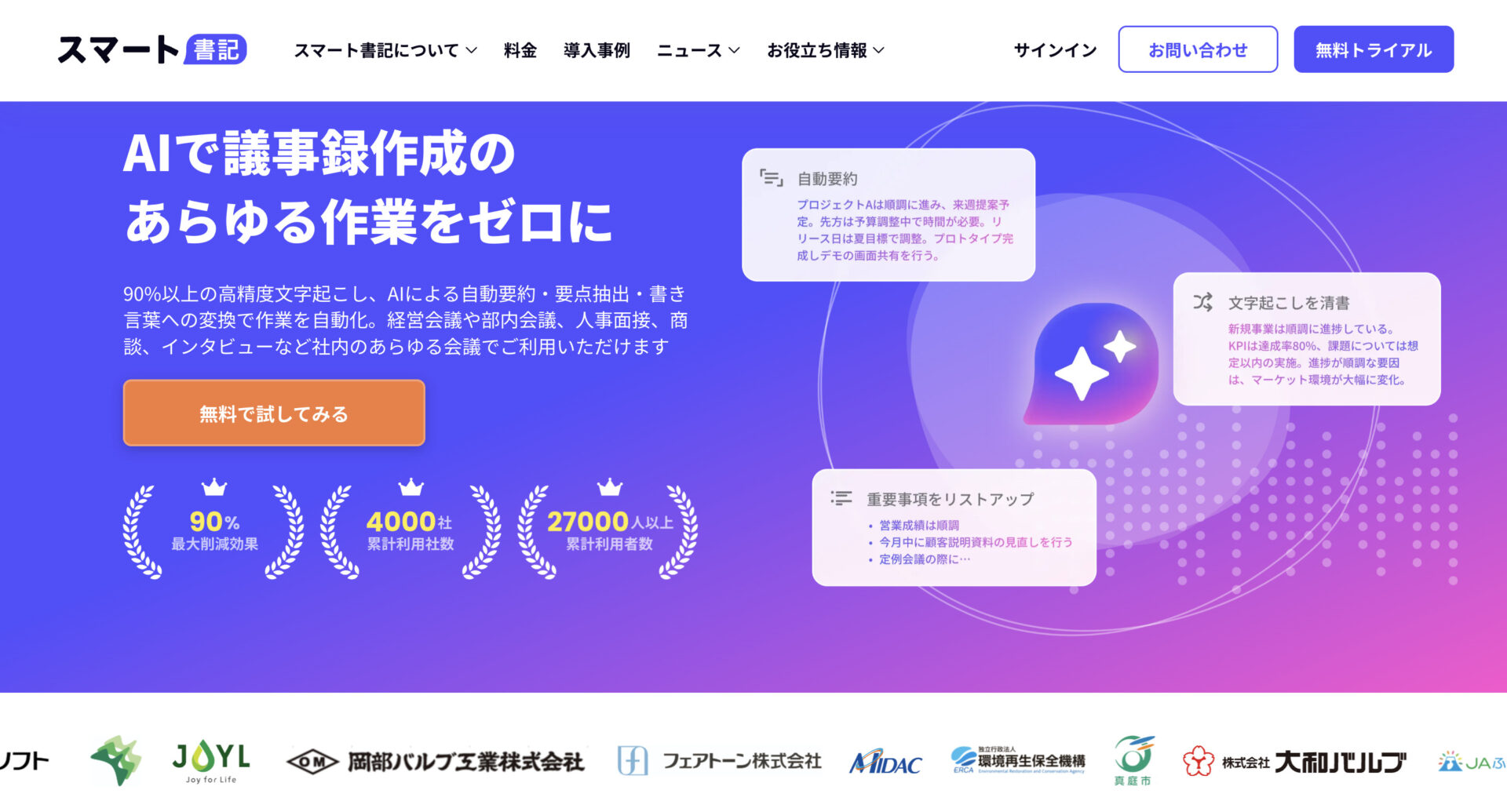
<スマート書記の特徴>
- スマホアプリに対応
- タイムスタンプを付けられる
スマート書記はスマホアプリに対応しています。そのため「パソコンでオンライン会議に参加する傍ら、スマホで議事録をとる」という使い方が可能です。
会議の進行中にリアルタイムでタイムスタンプを付けられるため、あとから見直すのに役立ちます。
<スマート書記の機能・使用感>
- AIアシスト機能
文字起こしの段階で文章の要約や要点をAIがマークアップします。そのため、議事録にまとめる際に文章全体を読み込む手間が省けます。
<スマート書記の注意点>
- すぐに共有するのが難しい
作成した議事録はリアルタイムで共有できないため、メールやURLを経由する手間がかかります。
<スマート書記の料金体系>
利用人数によって金額が異なるので、詳細な金額は問い合わせが必要です。
- 基本使用料:10,000円/月〜+文字起こしパック
- AIパック(別料金オプション):15,000円/月〜
【Sloos】発言者ごとに文字起こしするツール
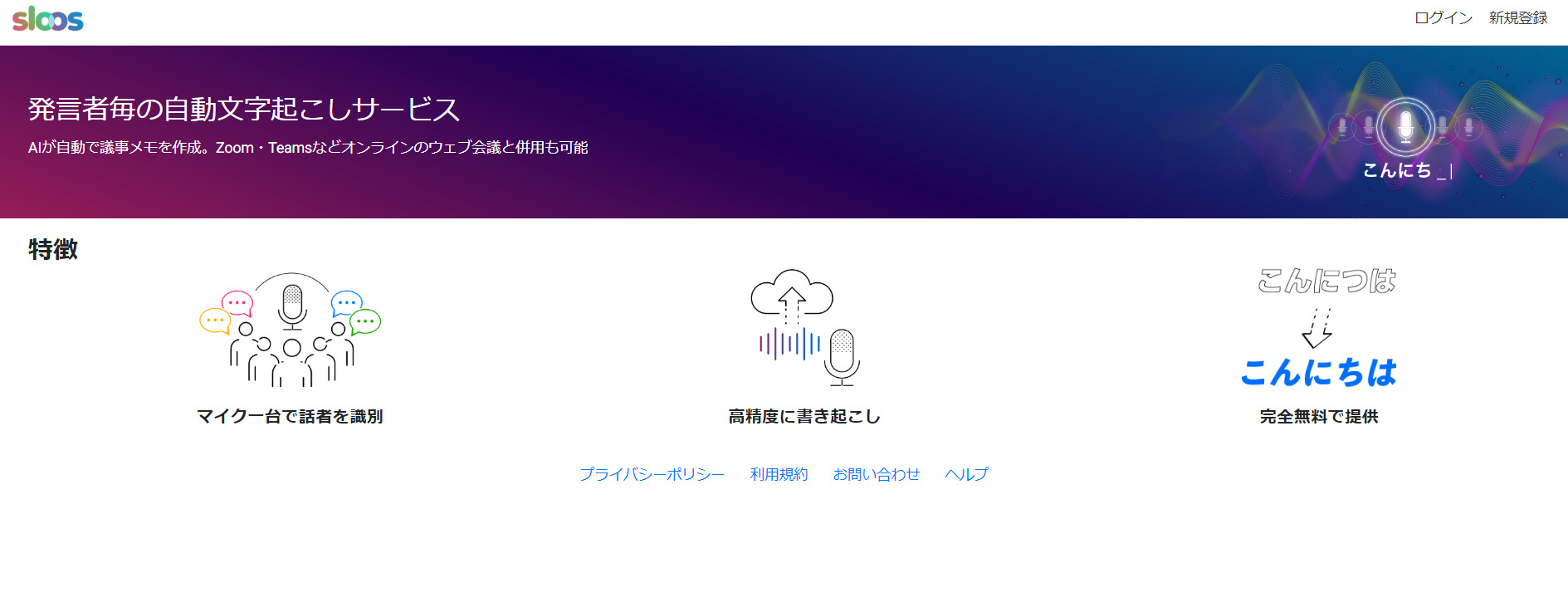
<Sloosの特徴>
- 無料で利用できる
会員登録をすれば、ブラウザから無料で利用できます。
<Sloosの機能・使用感>
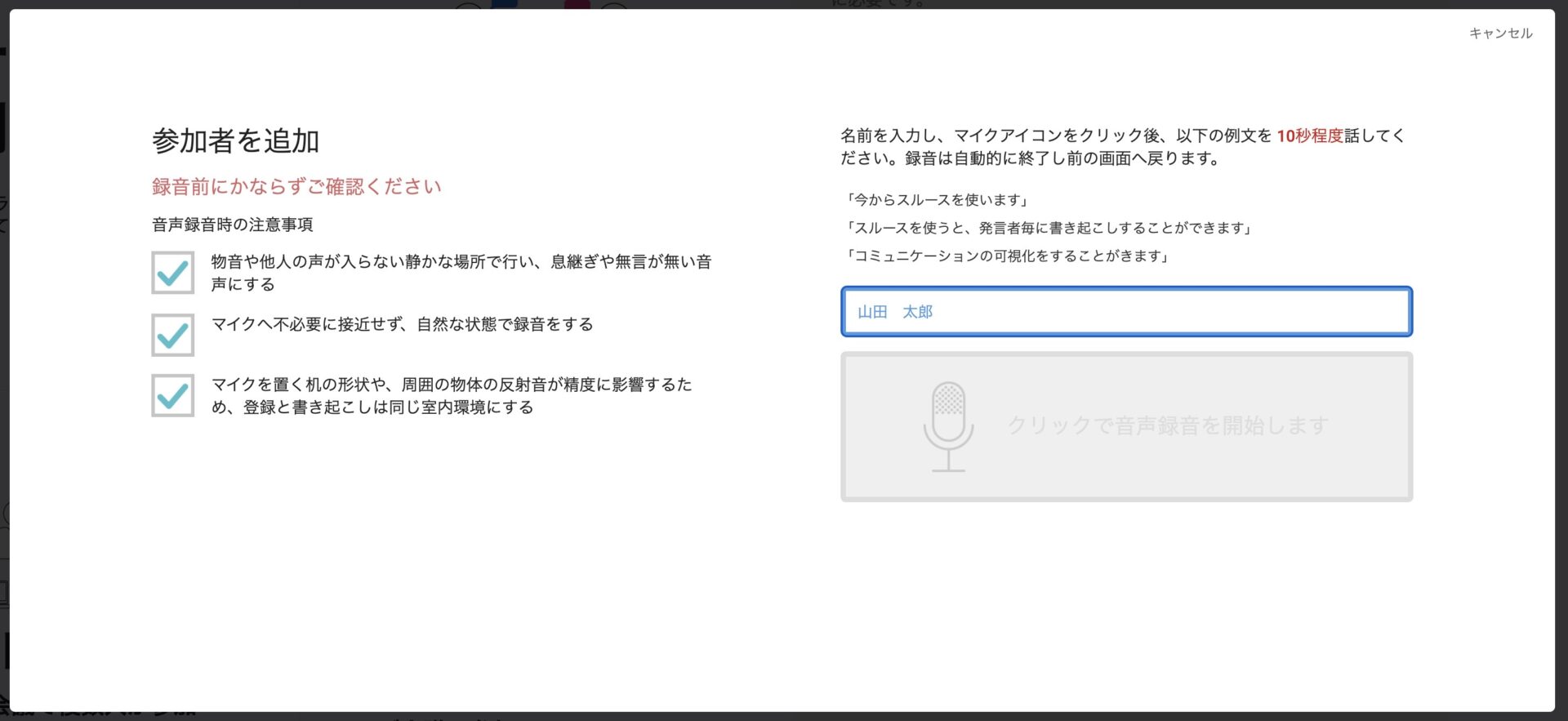
- 発話者ごとに音声認識できる
社員の音声を10秒程度認識させれば、発言者ごとの音声を登録できます。文字起こし時に話者が識別されるため録音を聞き直さなくて済みますが、音声登録に時間がかかる点には注意しましょう。
<Sloosの注意点>
- 辞書登録に未対応
辞書登録に対応していないため、業界の専門用語や社内用語などを聞き取れない可能性があります。
<Sloosの料金体系>
- 無料で利用できます。
【ZMEETING】感情認識機能付き会議効率化ツール
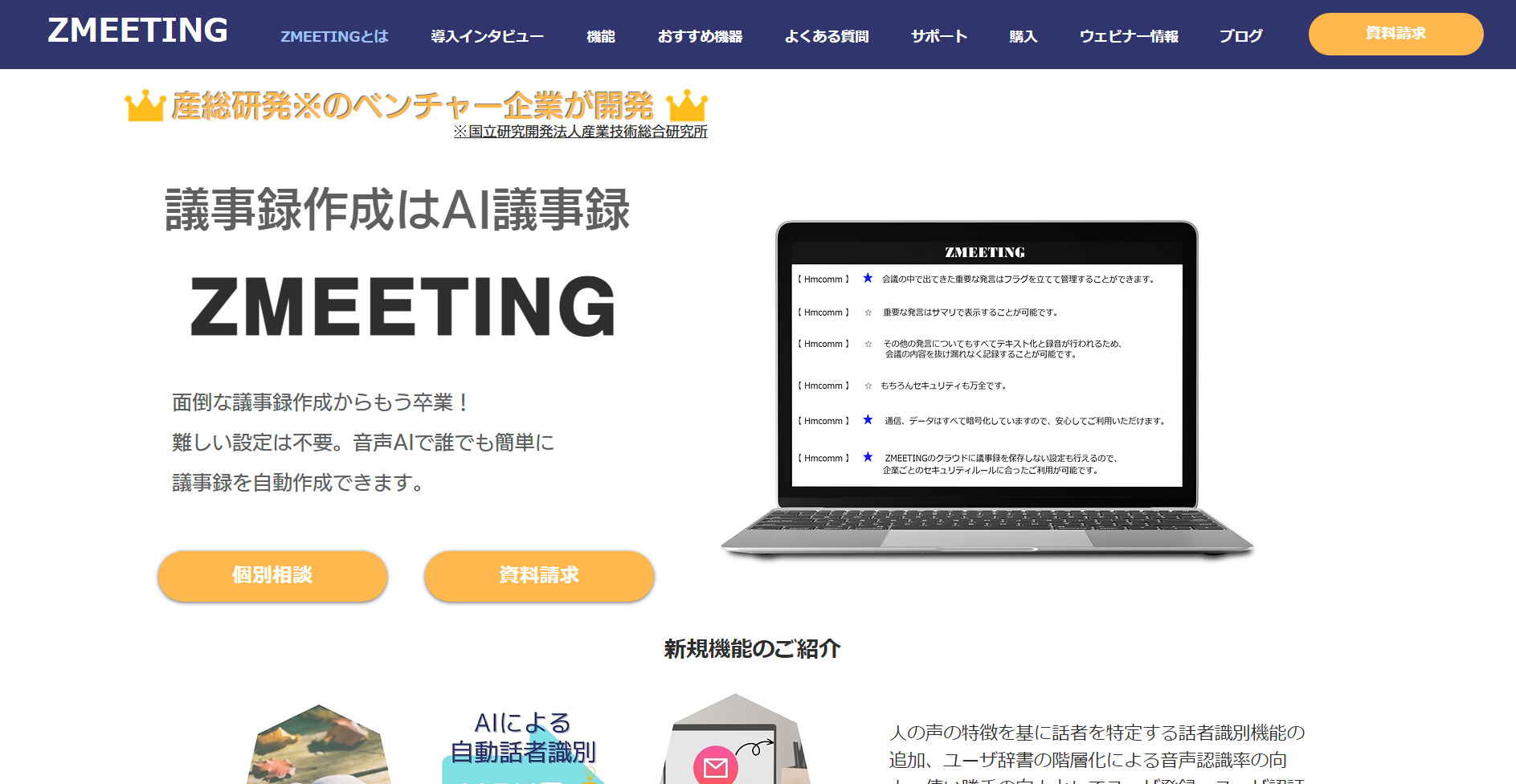
<ZMEETINGの特徴>
- 辞書登録機能
- 音声ファイルをテキスト化できる
辞書登録機能があるため、専門用語が頻発する会議でも使いやすいツールです。
読み込んだ音声ファイルをテキスト化できるので、「会議では録音のみ、後からPCで文字起こし」という使い方ができます。
<ZMEETINGの機能・使用感>
- フィラー除去機能
文字起こしの際に、発話の
なかの「ええと」「あの」などの不要な語句を自動で除去する機能です。この機能により、文字起こし後に不要な語句を確認・削除する手間を省けます。
<ZMEETINGの注意点>
- スマホ利用に制限がある
タブレットやスマートフォンでの利用に対応している一方で、PC以外の端末ではWeb会議アプリとの併用はできないため、対面での会議での利用が前提となります。
<ZMEETINGの料金体系>
- 要問い合わせ
【Microsoft Teams】リアルタイムで文字起こしするツール
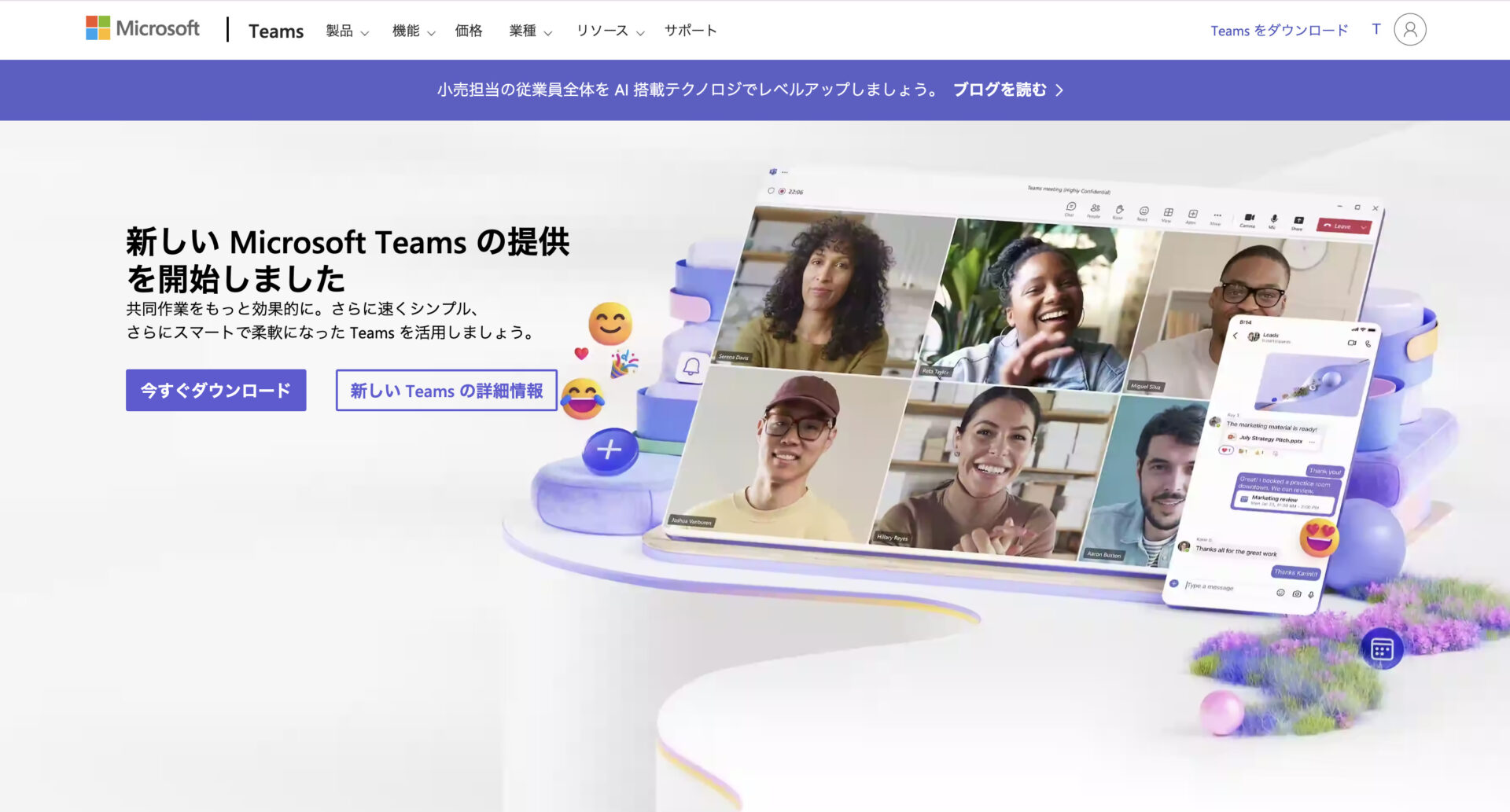
<Microsoft Teamsの特徴>
- トランスクリプション機能
Web会議中に、発言や会話をリアルタイムで文字起こしする機能があり、会議後にデータをダウンロードできます。
<Microsoft Teamsの機能・使用感>
- 話者を識別出来る
- 会議中に共同でノートを編集できる
トランスクリプション機能では、話者を区別して文字起こしできるため、議事録で誰の発言だったか確認する際に役立ちます。
Web会議中にメモを作成し、参加者で共同して編集できます。そして、会議後にも編集が可能です。
<Microsoft Teamsの注意点>
- トランスクリプション機能を利用するには条件がある
トランスクリプション機能は特定のライセンスでないと利用できません。有料プランでも、トランスクリプション機能が利用できないプランもあるので注意が必要です。
<Microsoft Teamsの料金体系>
- 無料版|0円
- Microsoft Teams Essentials|599円/ユーザー/月
- Microsoft 365 Business Basic|899円/ユーザー/月
- Microsoft 365 Business Standard|1,874円/ユーザー/月
- Microsoft 365 Business Premium|3,298円/ユーザー/月
【Google ドキュメント】音声入力が可能なツール
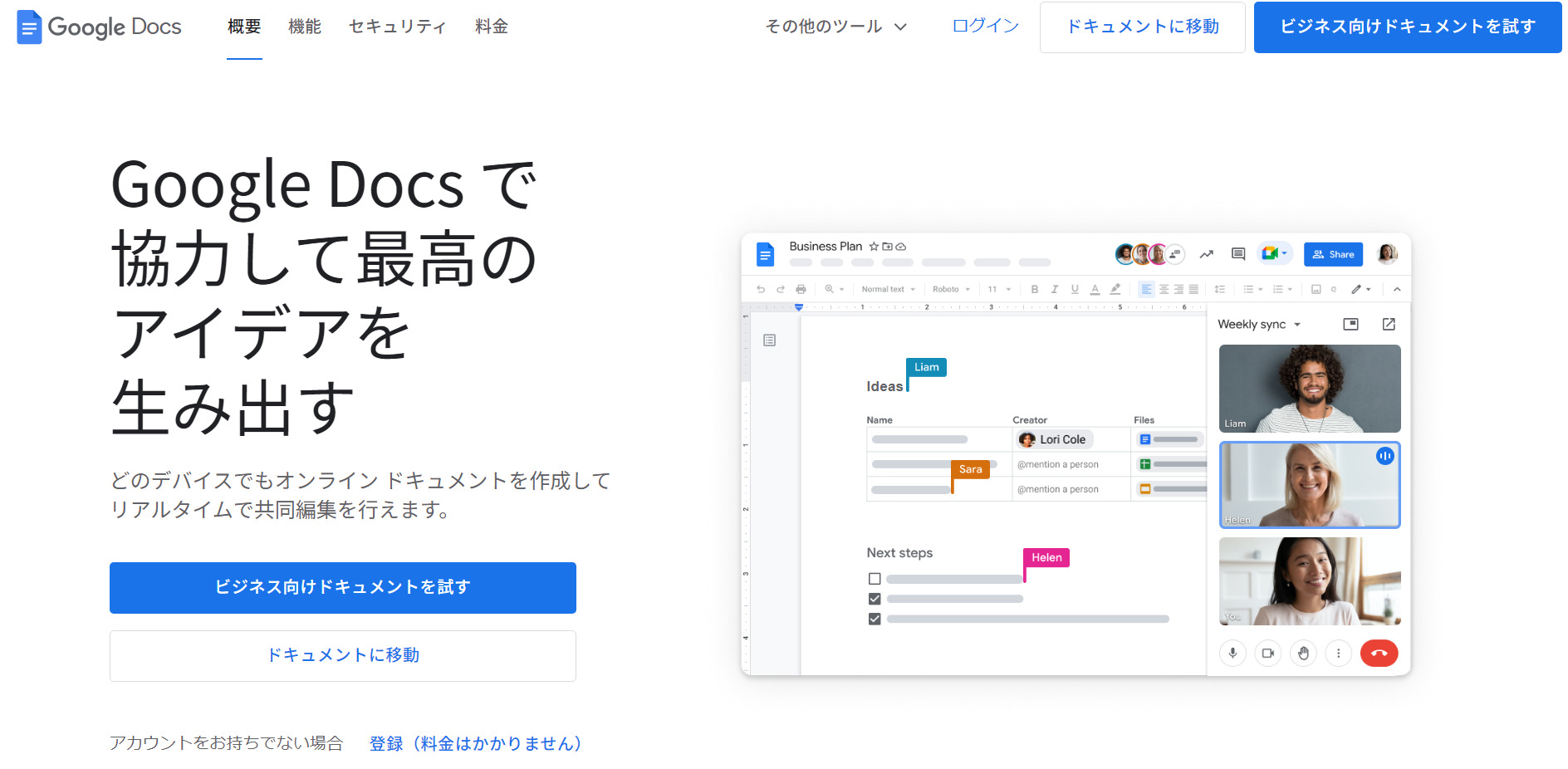
<Google ドキュメントの特徴>
- 文字起こしが可能
- 共同編集できる
音声入力によって文字起こしできるのが特徴です。
Googleアカウントを持っている社員であればドキュメントを共同編集できます。
<Google ドキュメントの機能・使用感>
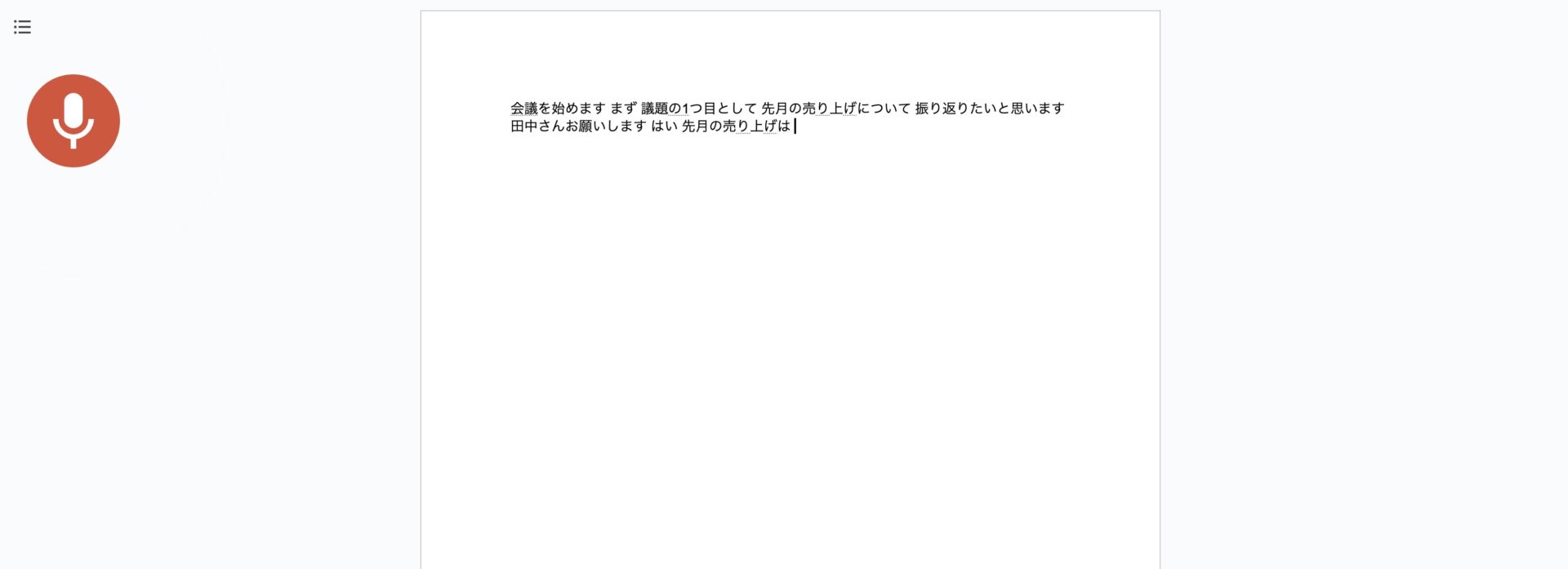
- すぐに文字起こしを始められる
Google ドキュメントはブラウザからすぐに開けるので、スムーズに文字起こしを始められます。ただし、文字起こし後の体裁を整える機能はないため、手作業で読点・句読点の挿入や改行をする必要があります。
<Google ドキュメントの注意点>
- インターネット環境が必要
- 精度が高くないという声もある
Webアプリケーションのためインターネットに接続されていないと利用できません。
利用しているユーザーからは「文字起こし機能の精度が低いのも気になりますが、無料で使用できているので気になりません」という声があります。(参考:ITreview)
<Google ドキュメントの料金体系>
Google ドキュメントは無料で使えますが、Google Workspaceのほかのツールも利用できるビジネス向けプランもあります。以下の有料プランは、Google Workspaceの料金体系です。
- 基本利用:0円
- Business Starter:816円/ユーザー/月(月払い)
- Business Standard:1,632円/ユーザー/月(月払い)
- Business Plus:2,448円/ユーザー/月(月払い)
- Enterprise:要問い合わせ
【無料あり】議事録を簡単に作成できるツール比較表
以下は、紹介したツールの比較表です。ツールによって特徴や料金体系が異なるので、比較検討して自社に合うものを選びましょう。
| ナレカン【一番おすすめ】 | Stock【おすすめ】 | FonePaw PC画面録画 | スマート書記 | |
|---|---|---|---|---|
| 特徴 |
議事録をはじめとした文書管理に貢献するツール |
社内の議事録とタスクを同時に管理できるツール |
編集機能も備わった多機能なPC画面録画ツール |
会話を自動で文書化するツール |
| フォルダ管理 |
【〇】 |
【〇】 |
【×】 |
【〇】 |
| スマホ・タブレットでも使える |
【〇】 |
【〇】 |
【×】 |
【〇】 |
| 注意点 |
フォルダを多階層にしすぎないように注意が必要 |
機能がシンプルなので、Web会議や録音は別のツールとの併用が必要 |
無料体験版では動画を出力可能な時間が3分まで |
共有にはメールやURLを介さなければならない |
| 料金 |
・無料プランなし
・有料プランは資料をダウンロードして確認 |
・無料
・有料プランでも1人あたり500円/月〜 |
・無料プランあり
・有料プランは2,716円/1PC/月~ |
・無料プランなし
・有料プランは、基本使用料1万円/月〜+文字起こしパック |
| 公式サイト |
「ナレカン」の詳細はこちら |
「Stock」の詳細はこちら |
「FonePaw PC画面録画」の詳細はこちら |
「スマート書記」の詳細はこちら |
| Sloos | ZMEETING | Microsoft Teams | Google ドキュメント | |
|---|---|---|---|---|
| 特徴 |
発言者ごとに文字起こしするツール |
感情認識機能付き会議効率化ツール |
リアルタイムで文字起こしするツール |
音声入力が可能なツール |
| フォルダ管理 |
【×】 |
【〇】※他ツールと連携すれば可能 |
【〇】 |
【〇】 |
| スマホ・タブレットでも使える |
【〇】※プレビュー版として一部のiOS・Androidのブラウザに対応 |
【〇】※ただしWeb会議アプリとの併用は不可能 |
【〇】 |
【〇】 |
| 注意点 |
辞書登録には対応していない |
スマホで利用する場合、対面の会議でしか使えない |
トランスクリプション機能を利用するには条件がある |
文字起こしの体裁を整える機能はない |
| 料金 |
・無料 |
・要問い合わせ |
・無料プランあり
・有料プランは、599円/ユーザー/月~ |
・基本無料
・有料プランは816円/ユーザー/月(月払い)~ |
| 公式サイト |
「Sloos」の詳細はこちら |
「ZMEETING」の詳細はこちら |
「Microsoft Teams」の詳細はこちら |
「Google ドキュメント」の詳細はこちら |
議事録を効率化するツールを選ぶ際の3つのポイント
以下では、議事録を効率化するツールを選ぶときの3つのポイントをご紹介します。機能やプランだけに注目せず、次の3つのポイントを比較して選びましょう。
(1)情報へのアクセス性が良いか
1つ目のポイントは、議事録や資料などの情報へのアクセス性の良さです。
ツール上で議事録のデータを保存できても「どこに何のデータがあるのか分からない」という状況では意味がありません。議事録は会議を重ねるごとに増えるため、分かりやすく整理して蓄積しておく必要があります。
たとえば、必要な議事録をキーワードから探し出せる「検索機能」が搭載されたツールなら、素早く議事録へアクセスできるのでおすすめです。
(2)費用対効果が高いか
2つ目のポイントは、ツールの費用対効果の高さです。
音声入力や議事録自動作成ツールは一見便利ですが、導入や運用にコストがかかるケースが多い点に注意しましょう。また、容量や利用人数、利用環境に制限があるため、想定していた予算での運用が難しい場合もあります。
以上のように、「コストをかけて導入したが、上手く使いこなせていない」という状況を避けるために、自社に適した機能を備えたツールを選定しましょう。
(3)使いやすいか
3つ目のポイントは、ツールの使いやすさです。
多機能なツールはITに詳しくない社員が使いこなせず、結果的に議事録の効率化に結び付かない可能性があります。したがって、ツールを選ぶときは「誰でも簡単に使えるか」を基準にしなければなりません。
たとえば、「ナレカン」のように、操作が簡単で社内に浸透しやすいツールであれば「導入したのに使われない」という状況に陥りません。
議事録を効率化するツール8選まとめ
ここまで、議事録を効率化する方法やおすすめのツール8選を中心に紹介しました。
議事録の効率化は、「作成」と「管理」に分けて考えましょう。議事録を効率的につくりたいときは、自動音声ツールで文字起こしをしたり、テンプレートでまとめる手間を省いたりするのがおすすめです。
一方、議事録は部署やプロジェクトの情報をまとめたものなので、「ナレッジ」として蓄積・整理すべきです。そこで、「誰でも簡単に使えるナレッジ管理ツール」を導入すれば、議事録をはじめとしたあらゆる文書を誰でも簡単に閲覧・共有できます。
結論、自社が導入すべきなのは、議事録に必要な機能が過不足なく備わっており、ITが苦手でも直感的に使いこなせるツール「ナレカン」一択です。ナレカンは100名〜数万名規模の企業に適しており、大人数でもスムーズな情報共有が実現できます。
ぜひ「ナレカン」を導入して、議事録の作成・管理を効率化しましょう。




